Başlat Orb ve klasik Başlat Menüsü dışında, neWindows 8'i bir tur için almaya karar veren çoğu Windows 7 kullanıcısı, Windows 8'i özlüyor, geçici ağ oluşturma yeteneği. Uzman bir kullanıcıysanız, Windows 8'in Wi-Fi özellikli bilgisayar ve aygıtlarla dosya ve interneti paylaşmak için özel ağ bağlantısı oluşturma ve kurma seçeneği içermediğini fark etmiş olabilirsiniz. Windows 7 özel bağ özellik paylaşılan oluşturma dışında hiçbir şey yapmazcihazı sanal ağa kaydetmek için ayrı bir IP adresi ile bağlantı kurma. Bu, kullanıcıların internete kolayca bağlanmak için yönlendiricinin varsayılan veya belirtilen DNS sunucu adresini kullanmalarını sağlar. Windows 8, aygıtların sizin PC İnternet bağlantınıza bağlanmasına olanak tanıyan ICS (İnternet Bağlantı Paylaşımı) özelliği ile birlikte gelse de, interneti paylaşmak için kablosuz bir ağ bağlantısı oluşturmaya izin vermiyor. Bu yayında, Windows 8'deki geçici bağlantıları kolayca oluşturmanıza ve yönetmenize izin veren bazı araçlara bakacağız.
Windows netsh Yardımcı Programını Kullanma
Bu Ağ Kabuğu (netsh) Bu yardımcı program, temel olarak kullanıcıların ağ aygıtlarını Windows'un hem istemci hem de sunucu sürümlerinde yapılandırmalarını sağlamak için geliştirilmiştir. Kullanarak WLAN yapılandırma desteği netsh ilk olarak Windows Vista’da tanıtıldı ve şimdi Windows Server 2008, Windows 7 ve Windows 8’de kullanılabiliyor. netsh wlan komutunu kullanarak barındırılan ağ (sanallaştırma) sanal bir kablosuz bağlantı oluşturma özelliği. Barındırılan Ağ uygulamak için tasarlanmış WLAN özelliğidir.fiziksel ağ bağdaştırıcısının sanallaştırılması. Sanal bir kablosuz adaptör oluşturmada hayati bir rol oynadığı için, Sanal WiFi Router, MyPublicWiFi, Marfi vb. Gibi sanal Wi-Fi etkin nokta uygulamalarının çoğu tarafından kullanılır. kablosuz barındırılan ağ / sanallaştırma özelliği, sonra özel bir kablosuz bağlantı oluşturabilir ve bilgisayarınızı Wi-Fi etkin alanına dönüştürebilirsiniz.
Daha önce de belirtildiği gibi, hem Windows 7 hem de Windows 8, PC’nin netsh komutlar. Netsh yardımcı programını kullanarak Windows 8'de geçici bir bağlantı oluşturmak için CMD'yi yönetici ayrıcalıklarına sahip olarak çalıştırın; sadece yaz cmd Başlat Ekranında, sağ tıklayın ve ardından Yönetici olarak çalıştır.

Şimdi, ilk önce ağ arayüzünüzün sanallaştırmayı destekleyip desteklemediğini kontrol etmeniz gerekir. Basitçe, görüntülemek için aşağıdaki komutu çalıştırın. Barındırılan ağ desteklenir durumu.
netsh wlan show driverları
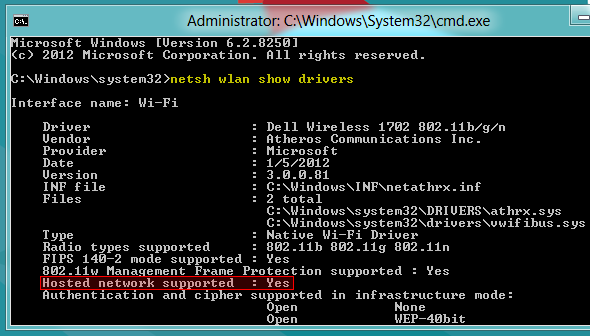
Durumda, diyor ki Hayır, ağ bağdaştırıcınızın sürücüsünü güncellemeniz gerekir. NIC'niz sanallaştırmayı destekliyorsa, gitmeniz iyi olur. Şimdi özel bir kablosuz bağlantı yapılandırmak için aşağıdaki komutları girin.
netsh wlan set hostednetwork mode = ssid izin ver = <ağ adı> key = <passkey>
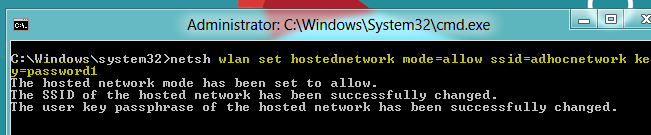
Barındırılan ağ izin verilecek şekilde ayarlandıktan sonra, geçici bir bağlantı oluşturmak için modu başlatmanız gerekir. Sadece aşağıdaki komutu girin.
netsh wlan hostednetwork'ü başlat
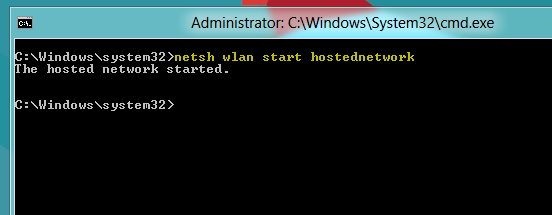
Eğer diyorsa “barındırılan ağ başlatılamadı ”, geçerli kablosuz ağ cihazını devre dışı bırakmanız ve sonra etkinleştirmeniz gerekir. Sanal bir ağ aygıtı sürücüsü yüklemek için ağ bağdaştırıcısı listesini Aygıt Yöneticisi'nden yenilemeniz de gerekebilir.
Barındırılan ağ başlatıldığında, Internet bağlantınızı başkalarıyla paylaşabilmeniz için yeni oluşturulan Wi-Fi bağlantısı için ICS'yi etkinleştirin. ICS özelliğini etkinleştirmek için şuraya gidin: Ağ ve İnternet -> Ağ Bağlantılarıve ağ cihazının (internete bağlı olan) Özellikler iletişim kutusunu açın. Şimdi, Paylaşım sekmesini açın, etkinleştirin Diğer ağ kullanıcılarının bu bilgisayarın İnternet bağlantısı üzerinden bağlanmasına izin verve ardından listeden yeni oluşturulan özel bağlantıyı seçin. Bizim durumumuzda, aşağıdaki ekran görüntüsünde gösterildiği gibi, Wi-Fi 2.
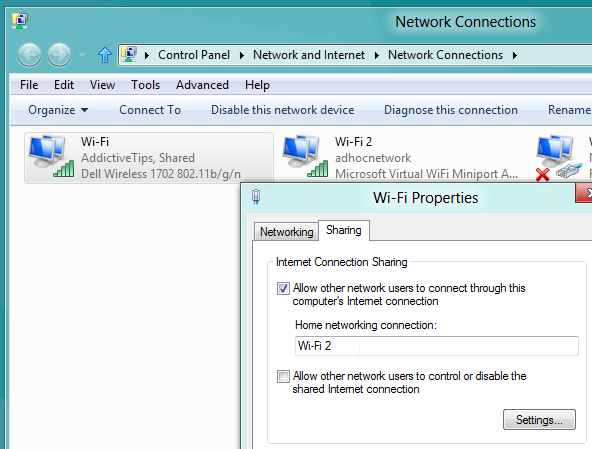
İnternet bağlantısı paylaşıldıktan sonra, yeni oluşturulan özel bağlantıya atanan IP adresini TCP / IPv4 Özellikleri'nden kontrol edin. IP adresini atamazsa, o zaman netsh wlan'ı çalıştır hostednetwork'ü başlat CMD'de komut.
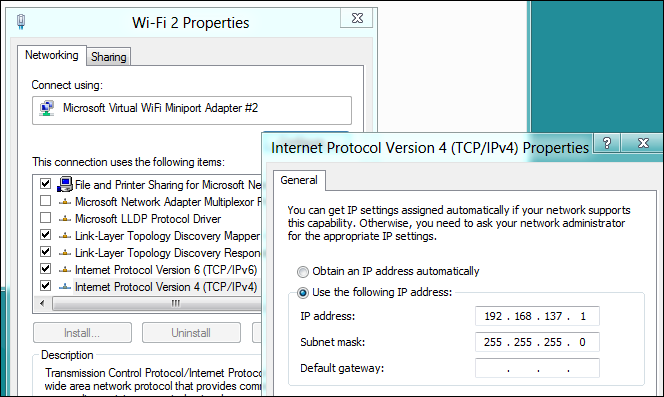
Yukarıdaki adımları izledikten sonra, mümkün olacakWi-Fi özellikli cihazları Windows 8 PC'nize bağlamak için. Aşağıdaki ekran görüntüsünde gösterildiği gibi, mevcut internet bağlantısı geçici bağlantıyla başarıyla paylaşılıyor.
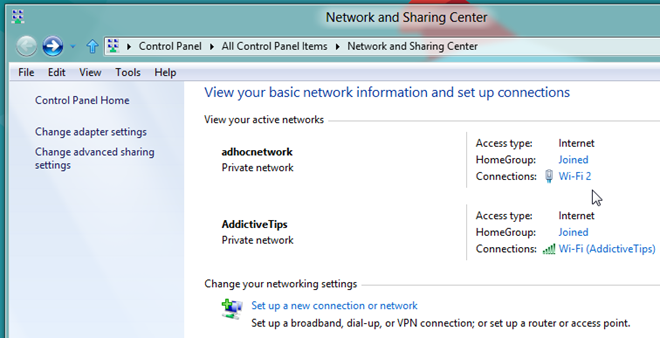
Üçüncü Taraf Wi-Fi HotSpot Oluşturanını Kullanma
El ile uğraşmak istemiyorsanızkablosuz özel bir bağlantı yapılandırın, daha önce özellikli WiFi HotSpot Creator en iyi çözümü sunar. Hızlı bir şekilde geçici bağlantı oluşturmak için tasarlanmış sıfır yapılandırma yazılımıdır. Temel olarak PC'nizi sanal bir yönlendiriciye dönüştürerek yakındaki tüm Wi-Fi özellikli cihazların PC'nizin internet bağlantısını kullanmasını sağlar. İhtiyacınız olan tek şey, interneti paylaşmak için SSID adını, parolayı ve ağ arayüzünü girmektir. Başlat'ı tıklatmak, bilgisayarınızı bir Wi-Fi etkin alanına dönüştürür.
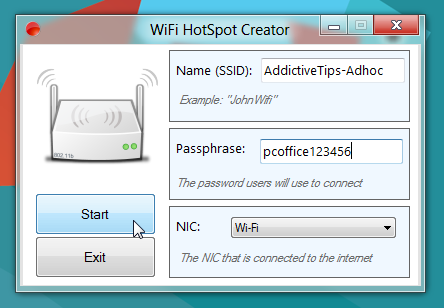
Reklamı yapılandırmak için bir araç arıyorsanızbağlantı kurun ve bağlı cihazları birleşik bir arayüzden yönetin, Connectify size aradıklarınızı sunar. İnternet bağlantısını başkalarıyla paylaşmanıza izin veren, bilgisayarınızı bir Wi-Fi bağlantı noktasına dönüştüren bir uygulamadır. PC'nizi bir WiFi etkin alanına dönüştürmenin yanı sıra, bağlı tüm cihazları görüntülemenizi ve yönetmenizi ve bağlı her bir cihazın internet erişim izinlerini ayarlamanızı sağlar.
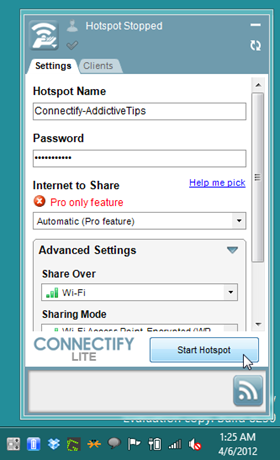
Sanal WiFi'den bahsetmeye değeriçerik oluşturucularda WiFi Hotspot oluşturmak için sanallaştırma özellikli Ağ Adaptörü gerekir. Bu nedenle, yukarıdaki yöntemlerden hiçbiri sizin için işe yaramazsa, sanallaştırma özelliğini destekleyen bir NIC yüklemeniz gerekebilir.













Yorumlar